Les bøker i Bøker-appen på iPad
Trykk på Leses nå i Bøker-appen ![]() for å se bøkene du leser for tiden og dem du nettopp har kjøpt, samt personlig tilpassede anbefalinger. Trykk på Bibliotek for å se alle titlene du har.
for å se bøkene du leser for tiden og dem du nettopp har kjøpt, samt personlig tilpassede anbefalinger. Trykk på Bibliotek for å se alle titlene du har.
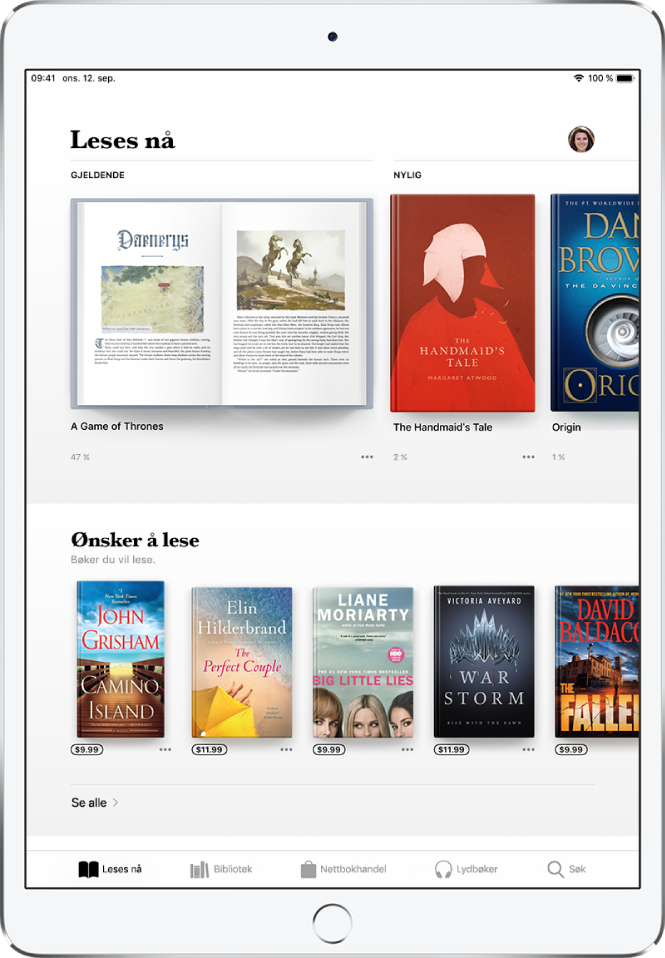
Du kan synkronisere Leser nå-samlingen på tvers av iOS-enhetene dine som er konfigurert med samme Apple-ID. Velg Innstillinger ![]() > [navnet ditt] > iCloud, og slå deretter på både iCloud Drive og Bøker. Velg Innstillinger > Bøker, og slå på Leses nå.
> [navnet ditt] > iCloud, og slå deretter på både iCloud Drive og Bøker. Velg Innstillinger > Bøker, og slå på Leses nå.
Les en bok
Trykk på fanen Leses nå eller Bibliotek, og trykk på et bokomslag for å åpne en bok. Bruk bevegelser og kontroller til å navigere:
Bla om til neste side: Trykk på høyre side av boksiden, eller sveip fra høyre mot venstre.
Gå tilbake til forrige side: Trykk på venstre side av boksiden, eller sveip fra venstre mot høyre.
Gå til en bestemt side: Trykk på siden, og flytt skyveknappen nederst på siden mot venstre eller høyre. Eller trykk på
 og skriv inn et sidetall, og trykk på sidetallet i søkeresultatene.
og skriv inn et sidetall, og trykk på sidetallet i søkeresultatene.Lukk en bok: Trykk på siden for å vise kontrollene, og trykk deretter på
 .
.
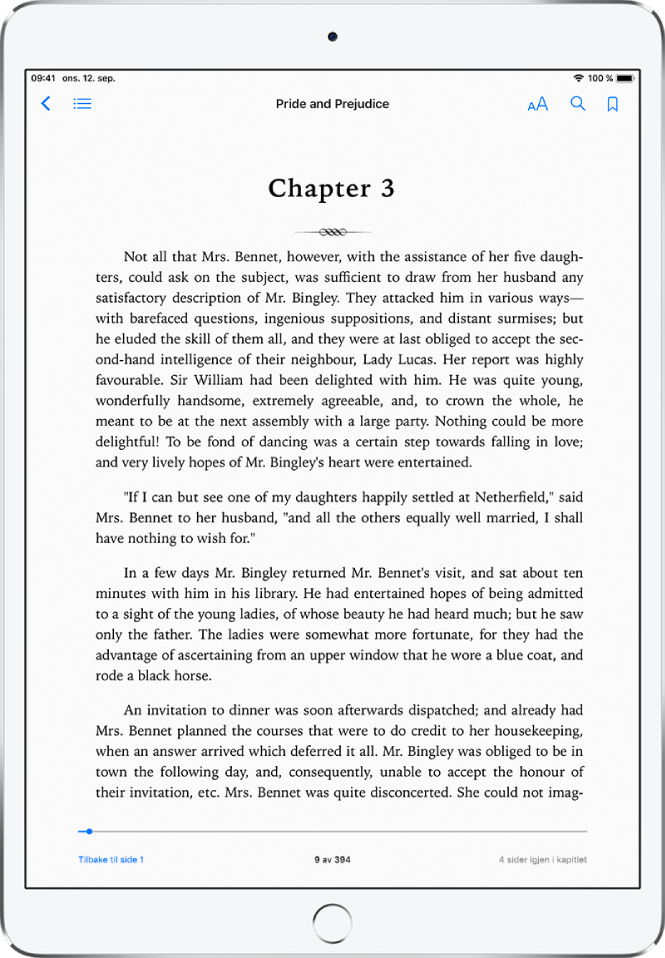
Tips: Snu iPad til liggende retning for å se to sider samtidig.
Endre tekst og utseende
Trykk på siden, trykk på ![]() , og gjør deretter det du vil av følgende:
, og gjør deretter det du vil av følgende:
Juster lysstyrken på skjermen: Flytt skyveknappen mot venstre eller høyre.
Endre fontstørrelsen: Trykk på den store A-en for å øke fontstørrelsen, eller trykk på den lille A-en for å minske den.
Endre fonten: Trykk på Fonter for å velge en annen font.
Endre bakgrunnsfargen på siden: Trykk på en farget sirkel.
Demp lysstyrken på skjermen når det er mørkt: Slå på Automatisk nattema for automatisk å endre sidefargen og lysstyrken når du bruker Bøker når det er mørkt rundt deg. (Ikke alle bøker har støtte for Automatisk nattema.)
Slå av paginering: Slå på Rullvisning for å rulle fortløpende gjennom boken.
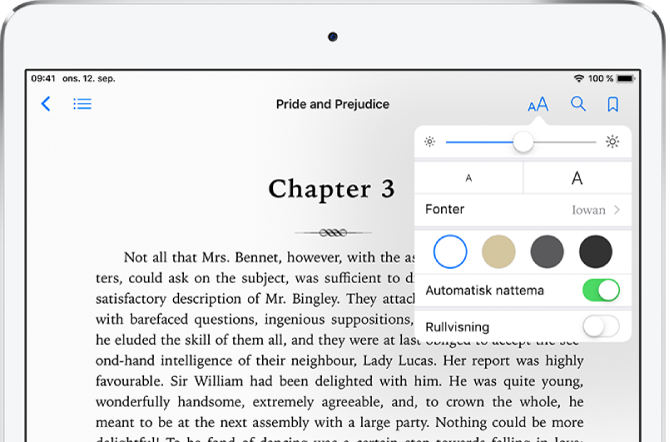
Bokmerk en side
Når du lukker en bok, arkiveres stedet du hadde boken oppe på, automatisk – du trenger ikke å legge til et bokmerke. Du kan legge til et bokmerke på sider du vil gå tilbake til.
Trykk på ![]() for å legge til et bokmerke, og trykk på det en gang til for å fjerne bokmerket.
for å legge til et bokmerke, og trykk på det en gang til for å fjerne bokmerket.
Hvis du vil se alle bokmerkene, trykker du på ![]() og trykker deretter på Bokmerker.
og trykker deretter på Bokmerker.
Marker eller understrek tekst
Trykk og hold på et ord, og flytt deretter gripepunktene for å justere hvor mye av teksten som markeres.
Trykk på Marker, og trykk deretter på
 for å velge markeringsfarge eller understreking.
for å velge markeringsfarge eller understreking.Hvis du vil fjerne en markering eller understreking, trykker du på teksten og deretter på
 .
.
Hvis du vil se alle markeringene, trykker du på ![]() og deretter på Notater.
og deretter på Notater.
Legg til et notat
Trykk og hold på et ord, og flytt deretter gripepunktene for å justere hvor mye av teksten som markeres.
Trykk på Notat, og skriv deretter inn notatteksten.
Trykk på siden for å lukke notatet og fortsette å lese.
Hvis du vil se alle notatene dine, trykker du på ![]() og trykker på Notater. Sveip til venstre på et notat for å slette det.
og trykker på Notater. Sveip til venstre på et notat for å slette det.
Del en markert tekst
Du kan dele markert tekst via Mail eller Meldinger, eller du kan legge til den markerte teksten i Notater. Hvis boken er fra Nettbokhandel, legges det automatisk til en kobling til boken. (Deling er kanskje ikke tilgjengelig i alle områder.)
Trykk og hold på et ord, og flytt deretter gripepunktene for å justere hvor mye av teksten som markeres.
Trykk på Del, og velg en metode.
Hvis du vil dele bare en Nettbokhandel-kobling, trykker du på ![]() og deretter på
og deretter på ![]() .
.
Synkroniser notater og markeringer på flere enheter
Du kan synkronisere gjeldende plassering i teksten, samlinger, notater og markeringer på iOS-enheter og Mac når du er logget på iCloud med samme konto.
Velg Innstillinger ![]() > [navnet ditt] > iCloud, slå på iCloud Drive, og slå på Bøker.
> [navnet ditt] > iCloud, slå på iCloud Drive, og slå på Bøker.